Google dokumenti ir vienkārši, tik vienkārši, ka mūsdienās visi ar dokumentiem tiek galā Google dokumenti tradicionālo dokumentu redaktoru vietā, piemēram, Microsoft Word. Google dokumentu izmantošanai ir daudz priekšrocību, jūs varat piekļūt savam dokumentam no jebkuras vietas pasaulē, tikai izmantojot interneta savienojumu un datoru. Datorā nav jābūt iepriekš instalētai programmatūrai, kā arī jums nav jāpiekāpjas, tērējot vietu izveidoto failu glabāšanai.
Tomēr ne visiem patīk iet līdzi straumei un sekot līdzi mūsdienu tehnoloģijām. Mums visiem patīk reizēm būt slinkiem, un tas ir pilnīgi labi, ja esat Microsoft Word cienītājs. Taču problēma rodas, ja esat Google dokumentu lietotājs, bet otra persona, kas strādās ar jums pie tā paša dokumenta, ir Microsoft Word persona. Šeit faila konvertēšanai no Google dokumentiem uz MS Word formātu un otrādi ir liela nozīme, lai jūsu darbi tiktu paveikti laikā, neapdraudot neviena programmatūras preferences.
Šajā rakstā mēs esam ieguvuši ideālus risinājumus visiem jūsu
Google dokumenti uz Docx reklāmguvumus un otrādi, neatkarīgi no tā, vai tas ir viens fails vai failu grupa. Cerams, ka raksts jums noderēs.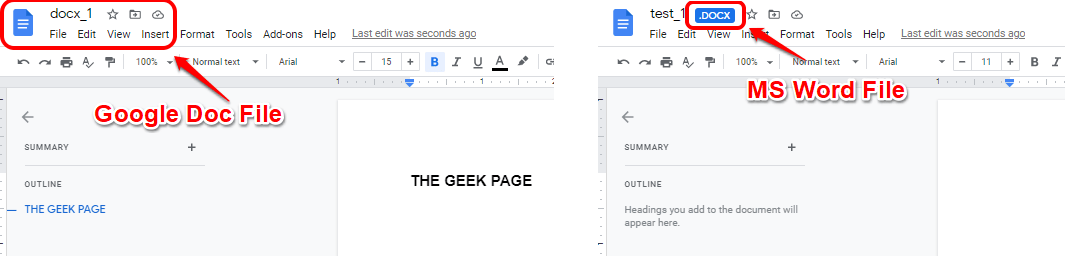
Piezīme: attiecībā uz visām rakstā minētajām metodēm un darbībām mēs pieņemam, ka esat pierakstījies savā Google disks kontu un ka jums jau ir konvertējamie faili.
Satura rādītājs
1. sadaļa: Kā pārvērst Google Doc failus MS Word failos
Šajā sadaļā mēs izskaidrojam, kā jūs varat viegli konvertēt failus Google dokumentu dokumenta formātā Microsoft Word dokumenta formātā.
1.1. sadaļa: viena Google dokumenta faila konvertēšana MS Word failā tieši no Google diska
Viena faila konvertēšana no Google dokumentu formāta uz Docx formātu ir ļoti vienkārša. Vienkārši ar peles labo pogu noklikšķiniet Google dokumentu formāta failā, pēc tam noklikšķiniet uz Lejupielādēt opciju.
Ja pārbaudīsit lejupielādētā faila paplašinājumu, varēsit redzēt, ka tas tā ir Docx, kas nozīmē, ka jūsu Google dokumentu fails tika automātiski pārveidots par Docx failu, kad to lejupielādējāt. Lai veiktu šo konversiju, jums nekas nav jādara.
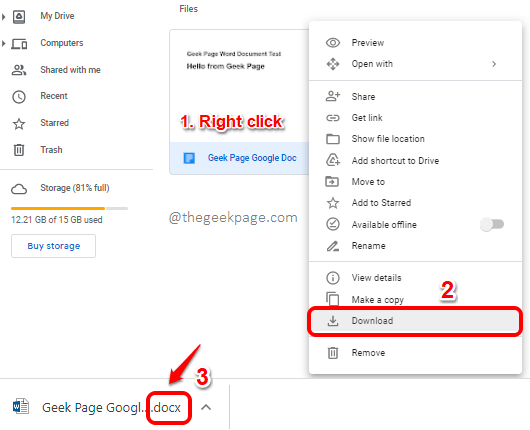
1.2. sadaļa: konvertējiet vienu Google dokumenta failu par MS Word failu no Google dokumentiem
Iepriekšējā sadaļā mēs redzējām, kā jūs varat konvertēt Google dokumentu failu uz MS Word failu tieši no Google diska. Ja vēlaties veikt konvertēšanu no Google dokumentiem, varat veikt tālāk norādītās darbības.
1. darbība: Pirmkārt, dubultklikšķi uz Google dokumentu fails, kas atrodas jūsu Google diskā un kuru vēlaties konvertēt. Tas atvērs failu jūsu Google dokumentos.
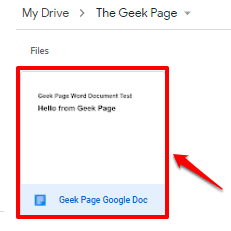
2. darbība: kad fails ir atvērts pakalpojumā Google dokumenti, noklikšķiniet uz Fails cilnes augšdaļā noklikšķiniet uz Lejupielādēt opciju un pēc tam noklikšķiniet uz opcijas Microsoft Word (.docx).
REKLĀMA
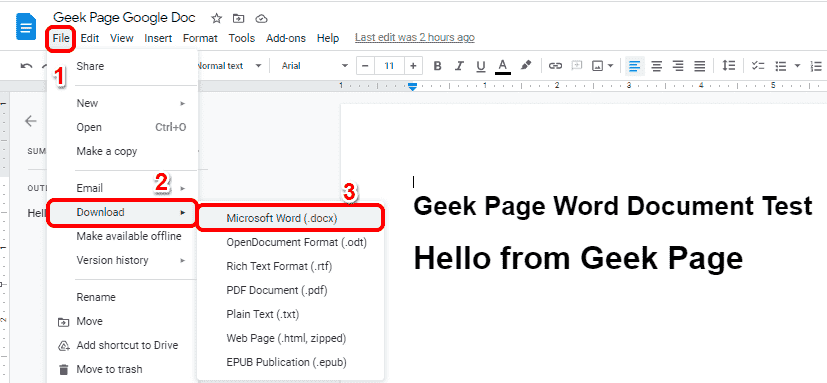
3. darbība: Tagad jūs varēsiet redzēt Saglabāt kā logs. Vienkārši pārlūkojiet līdz atrašanās vietai kur vēlaties lejupielādēt failu, un nospiediet pogu Saglabāt pogu.
Kā redzat, lejupielādētais fails tiks ievietots Docx formātā, kas ir Microsoft Word faila formāts.
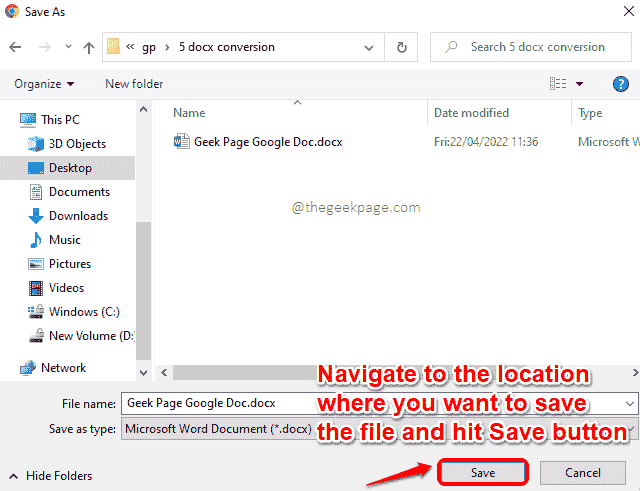
Sadaļa 1.3: Konvertējiet vairākus Google Doc failus MS Word failos
Tagad, ja vēlaties konvertēt failu sēriju, nevis vienu failu no Google dokumentu formāta uz Docx formātu, jums būs noderīgas šādas darbības.
1. darbība: Velciet un atlasiet visi Google dokumentu faili savā Google diskā, kuru vēlaties konvertēt uz Docx formātu.
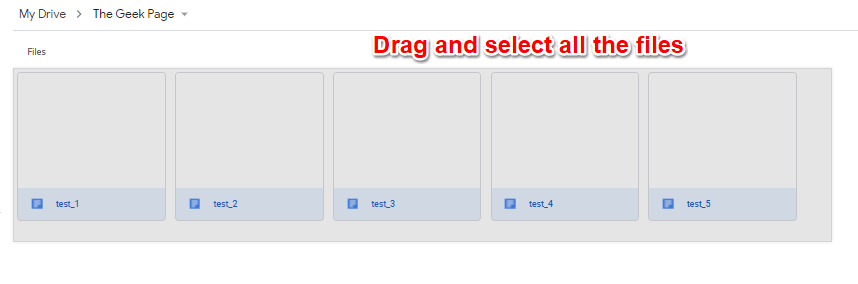
2. darbība: Kā nākamais, ar peles labo pogu noklikšķiniet vienā no atlasītajiem failiem un nospiediet Lejupielādēt opciju.
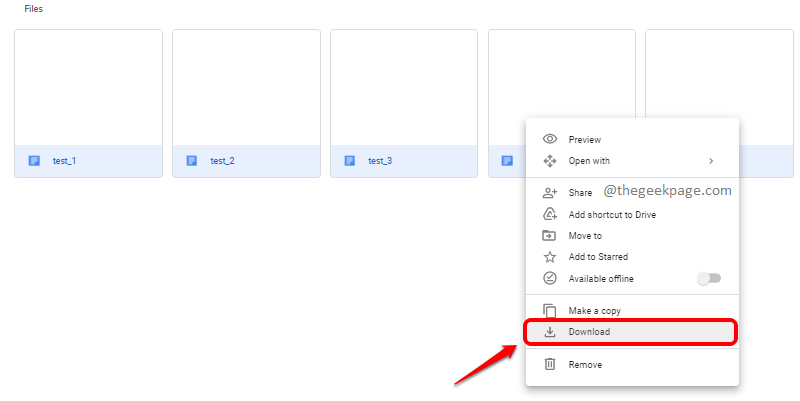
3. darbība: Faili tiks saspiesti, un zip būs ļoti drīz gatavs lejupielādei. Izvēlieties atrašanās vietu kur vēlaties saglabāt zip failu un pēc tam nospiediet Saglabāt pogu.
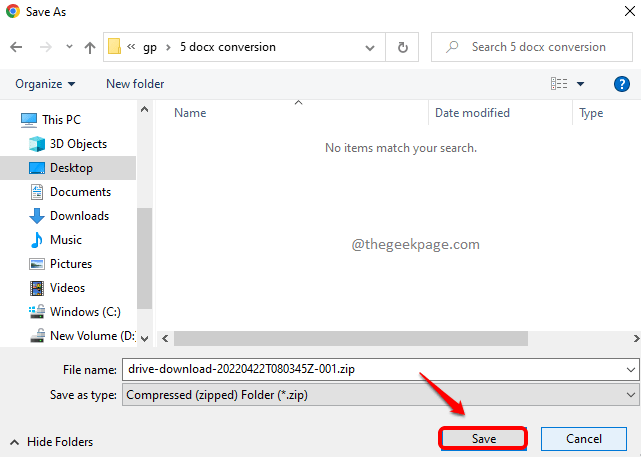
4. darbība: ja izvilksiet zip failu un pārbaudīsiet lejupielādēto failu formātu, varēsiet redzēt, ka tie visi ir Microsoft Word dokumenta formāts, kas norāda, ka jūsu pakešu konvertēšana no Google dokumentu formāta uz Docx formātu bija veiksmīgs.
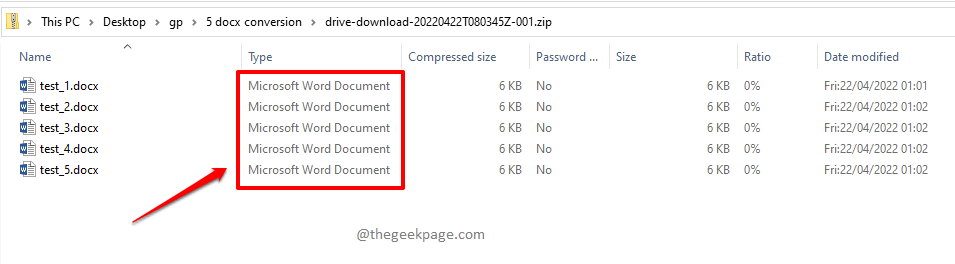
2. sadaļa: Kā konvertēt MS Word failus Google dokumentu failos
1. sadaļā mēs redzējām, kā varat pārvērst Google dokumentu failus par Docx failiem. Šajā sadaļā mēs detalizēti paskaidrosim, kā varat rīkoties pretēji, tas ir, konvertēt Docx formāta failu Google dokumentu formātā.
2.1. sadaļa. Konvertējiet vienu MS Word failu par Google Doc failu
1. darbība: Dubultklikšķi uz Docx fails ko esat augšupielādējis savā Google diskā, lai to atvērtu Google dokumenti.
Piezīme: Pat ja fails nav Google dokumentu formātā, veicot dubultklikšķi uz tā, tas tiks atvērts Google dokumentos, ja tam ir kāds no atbalstītajiem formātiem, un Docx patiešām ir atbalstīts formāts.
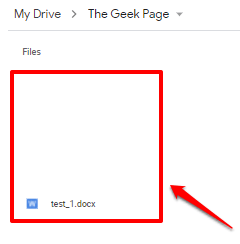
2. darbība: kad fails tiek atvērts pakalpojumā Google dokumenti, noklikšķiniet uz Fails cilni augšpusē un pēc tam izvēlieties opciju Saglabāt kā Google dokumentus. Tieši tā.
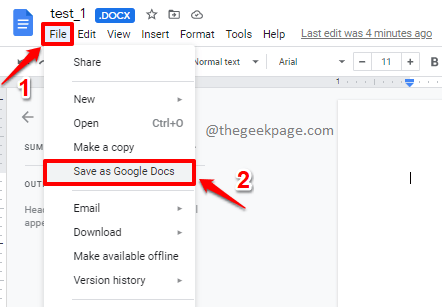
3. darbība: Ja tagad atgriezīsities augšupielādētā faila sākotnējā atrašanās vietā, varat redzēt, ka tur ir izveidots arī cits fails ar tādu pašu nosaukumu, taču šoreiz formāts ir Google dokumenti. Izbaudi!
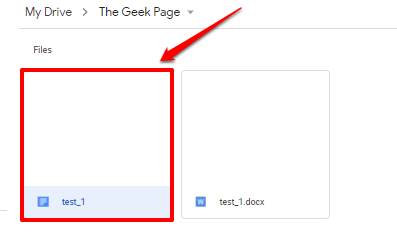
2.2. sadaļa: Konvertējiet vairākus MS Word failus Google dokumentu failos
Atkal, ja jūs diezgan bieži augšupielādējat Word dokumentus Google diskā, katra Docx faila konvertēšana Google dokumentu formātā būs laikietilpīga. Tātad, vai ir kāds veids, kā jūs varat automātiski konvertēt visus Google diskā augšupielādētos Docx failus Google dokumentu formātā? Jā, noteikti ir!
1. darbība: Atvērts Google disks un pēc tam noklikšķiniet uz Gear ikona pie augšējā labajā stūrī no loga.
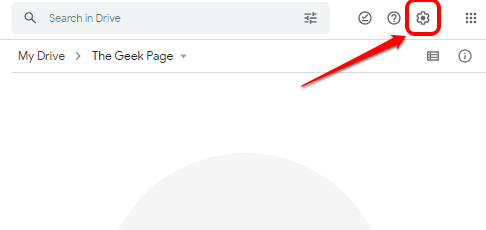
2. darbība: izvērstajā izvēlnē noklikšķiniet uz Iestatījumi opciju.
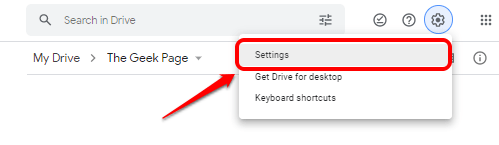
3. darbība: logā Iestatījumi pārbaudiet, vai Ģenerālis cilne uz kreisā puse no loga.
Un uz labā puse no loga, pārbaudiet izvēles rūtiņa, kas atbilst opcijai Konvertējiet augšupielādētos failus Google dokumentu redaktora formātā. Kad viss ir iestatīts, nospiediet GATAVS pogu pie augšējā labajā stūrī logā Iestatījumi.
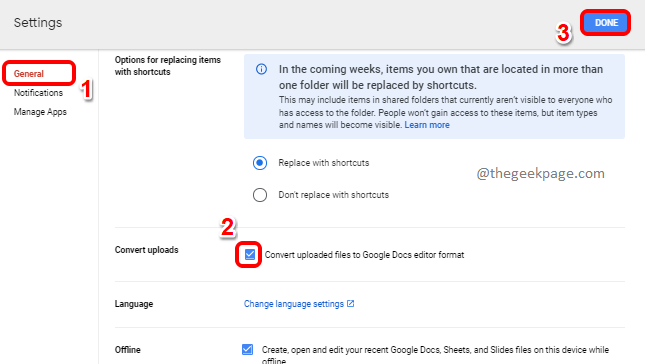
4. darbība: Tagad pārbaudīsim, vai mūsu jaunie iestatījumi ir piemēroti. Lai to izdarītu, mēģināsim augšupielādēt Word failu Google diskā un pārbaudīt, vai tas tiek automātiski pārveidots Google dokumentu formātā.
Noklikšķiniet uz Jauns pogu Diska loga augšējā kreisajā stūrī.
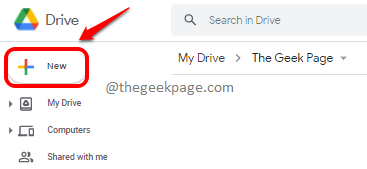
5. darbība: kā nākamo, noklikšķiniet uz Failu augšupielāde opciju.
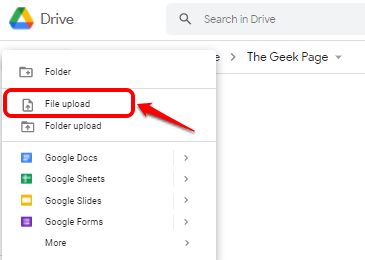
6. darbība: Atvērtajā logā varat dodieties uz atrašanās vietu kur atrodas jūsu Docx faili, atlasiet tos un nospiediet Atvērt pogu.
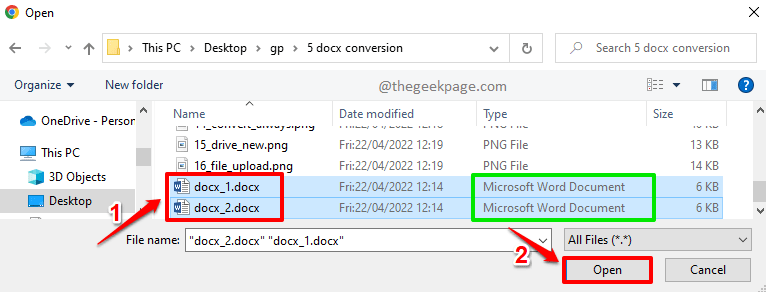
7. darbība: jūs varēsit redzēt, ka jūsu Docx faili tiek augšupielādēti jūsu Google diskā.
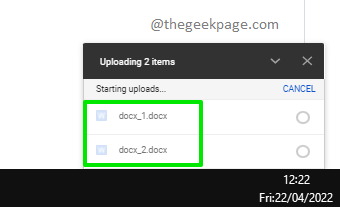
8. darbība: Bet, kad augšupielāde ir pabeigta, jūs varat redzēt, ka tie ir augšupielādēti Google dokumentu formāts, nevis Docx formātā. Apsveicu!
Apstiprināt, dubultklikšķi vienā no augšupielādētajiem failiem.
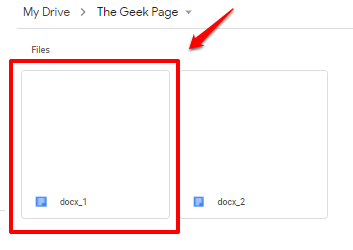
9. darbība: Kad tas atveras, var redzēt, ka ir nav .DOCX norādes saistīta ar jūsu augšupielādēto failu, norādot, ka jūsu Docx fails tika automātiski pārveidots Google dokumentu formātā.
Savukārt Docx failam būs norāde .DOCX saistīta ar failu, kā parādīts tālāk esošajā ekrānuzņēmumā.
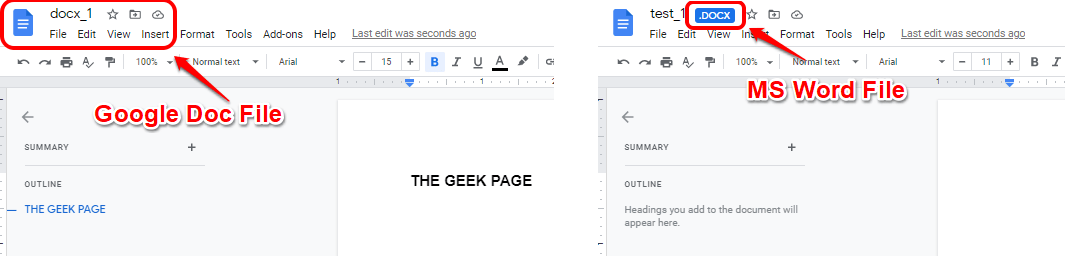
Lūdzu, pastāstiet mums komentāru sadaļā, vai raksts bija noderīgs. Paldies par lasīšanu.
1. darbība — Lejupielādējiet Restoro datora labošanas rīku no šejienes
2. darbība. Noklikšķiniet uz Sākt skenēšanu, lai automātiski atrastu un labotu jebkuru datora problēmu.
